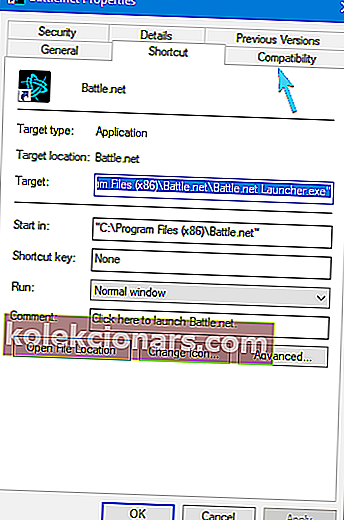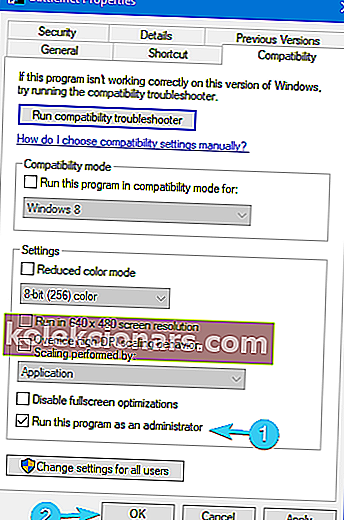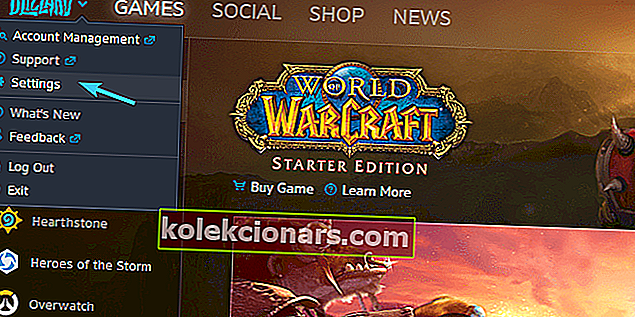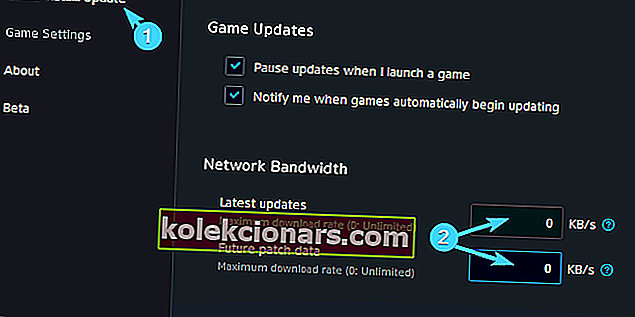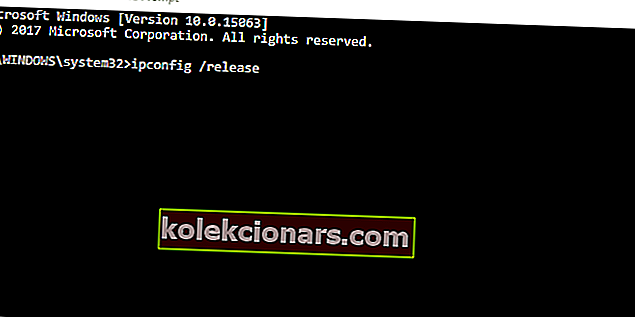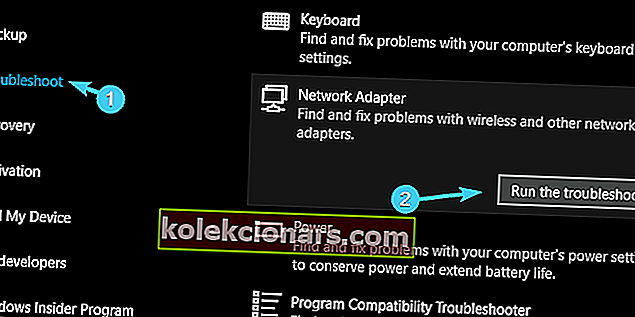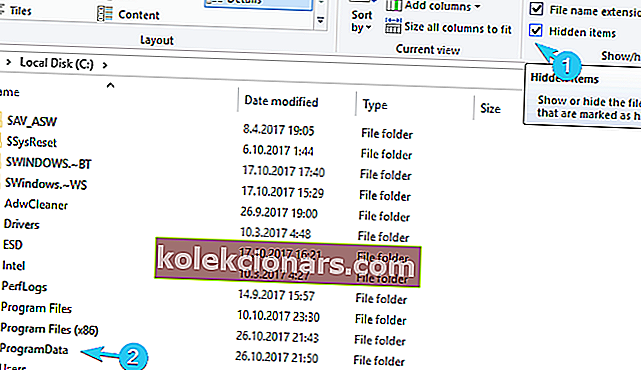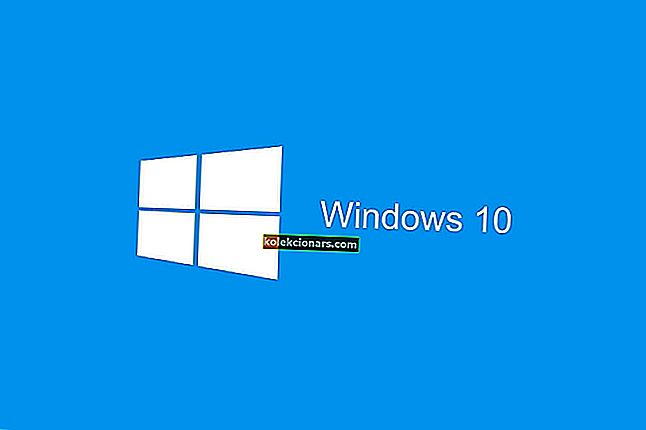- Ο εκτοξευτής Ballte.net είναι ο κεντρικός κόμβος της Blizzard για όλα τα παιχνίδια τους. Τα παιχνίδια Activision ξεκινούν τώρα μέσω του εκτοξευτή Battle.net και παρέχει μια πύλη στο κατάστημα, τις ειδήσεις και τις δυνατότητες συνομιλίας.
- Με το Battle.net να παίζει ρόλο για να παίξει οποιοδήποτε παιχνίδι Activision / Blizzard, εάν η εφαρμογή έχει κολλήσει αρχικά, θα θελήσετε να το διορθώσετε το συντομότερο δυνατό. Σήμερα ρίχνουμε μια ματιά σε αυτό!
- Για περισσότερο περιεχόμενο παιχνιδιού, ρίξτε μια ματιά στη σελίδα παιχνιδιών όπου εξετάζουμε ζητήματα και αναφέρουμε τα τελευταία νέα.
- Αντιμετωπίζετε προβλήματα με τα προϊόντα της Blizzard; Έχουμε ένα ολόκληρο τμήμα αφιερωμένο σε αυτούς.

Πολλοί χρήστες ανέφεραν ότι η εφαρμογή Blizzard τους έχει κολλήσει κατά την προετοιμασία και αυτό μπορεί να είναι ένα μεγάλο πρόβλημα, καθώς θα σας εμποδίσει να παίξετε τα αγαπημένα σας παιχνίδια. Αν και αυτό είναι ένα πρόβλημα, μπορείτε να το επιλύσετε εύκολα με μία από τις λύσεις μας.
Ο Blizzard , ο κυρίαρχος ηγέτης στο είδος MMO, προσφέρει έναν εξαιρετικό υπολογιστή-πελάτη για επιτραπέζιους υπολογιστές που εξακολουθεί να μην ντρέπεται από δικά του θέματα. Ένα από τα προβλήματα που αναφέρθηκαν πρόσφατα αφορά το κολλημένο στην οθόνη προετοιμασίας.
Αυτό, για να πούμε λάθος, συμβαίνει ειδικά κατά τη διαδικασία λήψης και εγκατάστασης ενός από τα προσφερόμενα παιχνίδια. Κυρίως με το Destiny 2 που παρουσιάστηκε πρόσφατα.
Προκειμένου να σας βοηθήσουμε να ξεπεράσετε αυτό το ζήτημα και τελικά να βάλετε τα χέρια σας στον πολυαναμενόμενο τίτλο FPS, παρέχουμε 6 βιώσιμες λύσεις. Έτσι, φροντίστε να τα ελέγξετε και, ελπίζουμε, να αντιμετωπίσετε το πρόβλημα που αντιμετωπίζετε.
Πώς μπορώ να διορθώσω το πρόγραμμα λήψης B lizzard που έχει κολλήσει στα 0 b / s;
- Εκτελέστε την εφαρμογή Blizzard με δικαιώματα διαχειριστή
- Απενεργοποιήστε τα προγράμματα παρασκηνίου
- Ελέγξτε τη σύνδεση
- Εκκαθάριση της προσωρινής μνήμης της εφαρμογής
- Επανεκκινήστε τη λήψη με διαφορετική θέση φακέλου
- Ενημερώστε τον πελάτη
1. Εκτελέστε την εφαρμογή Blizzard με δικαιώματα διαχειριστή
Εάν η εφαρμογή Blizzard έχει κολλήσει κατά την προετοιμασία, το πρόβλημα μπορεί να προκληθεί από την έλλειψη προνομίων.
Ωστόσο, υπάρχει ένας γρήγορος τρόπος επίλυσης αυτού του προβλήματος και το μόνο που έχετε να κάνετε είναι να εκτελέσετε την εφαρμογή ως διαχειριστής. Για να το κάνετε αυτό, ακολουθήστε αυτά τα απλά βήματα:
- Κάντε δεξί κλικ στη συντόμευση επιφάνειας εργασίας της εφαρμογής Blizzard και ανοίξτε το Properties .
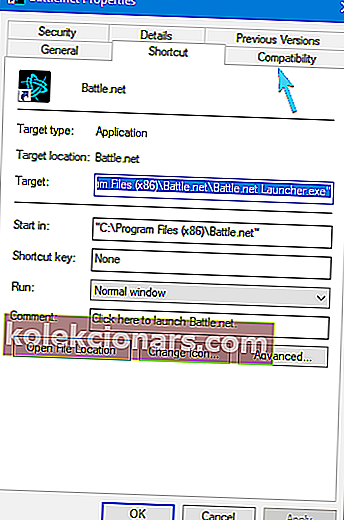
- Επιλέξτε την καρτέλα Συμβατότητα .
- Επιλέξτε το πλαίσιο " Εκτέλεση αυτού του προγράμματος ως διαχειριστής ".
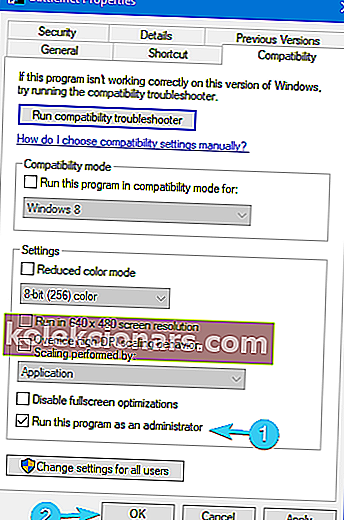
- Αποθηκεύστε τις αλλαγές και ξεκινήστε την εφαρμογή.
Αυτό πρέπει να επιλύσει τη διακοπή. Από την άλλη πλευρά, εάν εξακολουθείτε να έχετε κολλήσει στην οθόνη προετοιμασίας, φροντίστε να προχωρήσετε.
Μάθετε όλα όσα πρέπει να γνωρίζετε για τον λογαριασμό διαχειριστή και πώς μπορείτε να τον ενεργοποιήσετε / απενεργοποιήσετε εδώ!
Τίποτα δεν συμβαίνει όταν κάνετε κλικ στο Εκτέλεση ως διαχειριστής; Μην ανησυχείτε, έχουμε τη σωστή λύση για εσάς.
2. Απενεργοποιήστε τα προγράμματα παρασκηνίου
Αυτό εδώ είναι ύψιστης σημασίας. Προγράμματα που λειτουργούν στο παρασκήνιο έχουν προκαλέσει και μπορούν να προκαλέσουν πολλά προβλήματα. Επιπλέον, η ειδική έμφαση απευθύνεται σε προγράμματα που εξαρτώνται από τη σύνδεση που αγκαλιάζουν το εύρος ζώνης σας.
Αυτά μπορούν να επιβραδύνουν τις λήψεις και ακόμη και να αποτρέψουν τις ενημερώσεις του πελάτη. Επιπλέον, ορισμένα άλλα προγράμματα, όπως λύσεις τρίτων κατασκευαστών, VPN ή τείχη προστασίας, μπορούν να διακόψουν την σύνδεση.
Αυτά είναι μερικά προγράμματα που μπορούν να προκαλέσουν ζητήματα:
- Λήψη διαχειριστών και πελατών torrent.
- Προγράμματα VoIP όπως το Skype.
- Προγράμματα φωνητικής συνομιλίας στο παιχνίδι όπως το Ventrilo.
Για το σκοπό αυτό, σας συμβουλεύουμε να "σκοτώσετε" αυτά τα προγράμματα ξεχωριστά στο Task Manager ή να ξεκινήσετε τον υπολογιστή σας με μια επιλεκτική εκκίνηση. Ακολουθήστε τις παρακάτω οδηγίες για να εκτελέσετε το τελευταίο:
- Στη γραμμή αναζήτησης των Windows, πληκτρολογήστε msconfig.msc και ανοίξτε το System Configuration .

- Στην καρτέλα Γενικά , επιλέξτε την Επιλεκτική εκκίνηση .

- Καταργήστε την επιλογή του πλαισίου " Φόρτωση στοιχείων εκκίνησης ".
- Τώρα, μεταβείτε στην καρτέλα Υπηρεσίες .
- Επιλέξτε το πλαίσιο " Απόκρυψη όλων των υπηρεσιών της Microsoft ".
- Κάντε κλικ στο Απενεργοποίηση όλων και, στη συνέχεια, στο OK για επιβεβαίωση των αλλαγών.

- Τέλος, επανεκκινήστε τον υπολογιστή σας και ξεκινήστε ξανά το Blizzard.
Εάν θέλετε να μάθετε πώς να προσθέτετε ή να καταργείτε εφαρμογές εκκίνησης στα Windows 10, ανατρέξτε σε αυτόν τον απλό οδηγό.
Τα Windows δεν θα τερματίσουν μια εργασία στο Task Manager; Βασιστείτε σε εμάς για να λύσετε το πρόβλημα.
3. Ελέγξτε τη σύνδεση
Στο 90% των καταστάσεων, ο κύριος ένοχος για το αρχικό στάβλο βρίσκεται στα ζητήματα σύνδεσης. Είτε το εύρος ζώνης σας είναι πολύ αργό, οι διακομιστές Blizzard είναι απασχολημένοι (αυτό είναι συνηθισμένο με κάθε νέα εισαγωγή παιχνιδιού) ή κάτι δεν πάει καλά με το δρομολογητή ή το μόντεμ σας.
Για να βεβαιωθείτε ότι όλα σε αυτό το τμήμα λειτουργούν όπως προορίζεται, φροντίστε να δοκιμάσετε τις λύσεις που παρουσιάσαμε παρακάτω:
- Χρησιμοποιήστε ενσύρματη σύνδεση LAN αντί για ασύρματη. Η ασύρματη σύνδεση είναι ως επί το πλείστον ασταθής και δεν συνιστάται για λήψη ή ενημέρωση παιχνιδιών.
- Ενεργοποιήστε το υψηλότερο ποσοστό λήψης.
- Ανοίξτε την εφαρμογή Blizzard .
- Κάντε κλικ στο Blizzard και επιλέξτε Ρυθμίσεις από το αναπτυσσόμενο μενού.
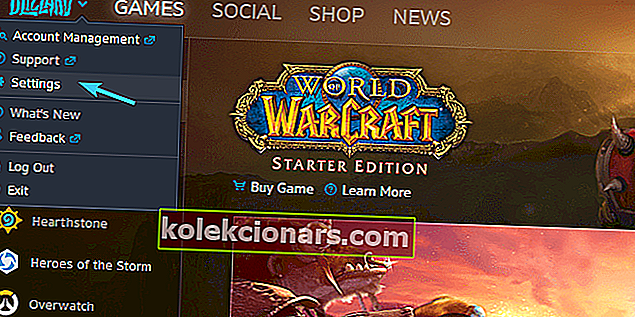
- Ανοίξτε την ενότητα Εγκατάσταση / ενημέρωση παιχνιδιού από το αριστερό παράθυρο.
- Στην περιοχή Εύρος ζώνης δικτύου, ορίστε τόσο τις τελευταίες ενημερώσεις όσο και τις μελλοντικές τιμές δεδομένων ενημέρωσης κώδικα σε 0 (0 σημαίνει Απεριόριστα).
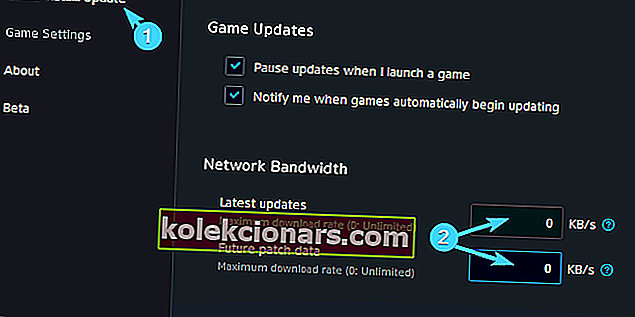
- Επιβεβαίωση αλλαγών.
- Επανεκκινήστε το δρομολογητή και το μόντεμ σας. Περιμένετε ένα λεπτό περίπου και ενεργοποιήστε τον εξοπλισμό σας.
- Επαναφέρετε το δρομολογητή στις προεπιλεγμένες ρυθμίσεις.
- Βεβαιωθείτε ότι οι απαραίτητες θύρες είναι ανοιχτές.
- Flash το DNS.
- Στη γραμμή αναζήτησης των Windows, πληκτρολογήστε γραμμή εντολών .
- Κάντε δεξί κλικ στη γραμμή εντολών και εκτελέστε τη ως διαχειριστής .
- Πληκτρολογήστε την ακόλουθη εντολή και πατήστε Enter:
- ipconfig / flushdns
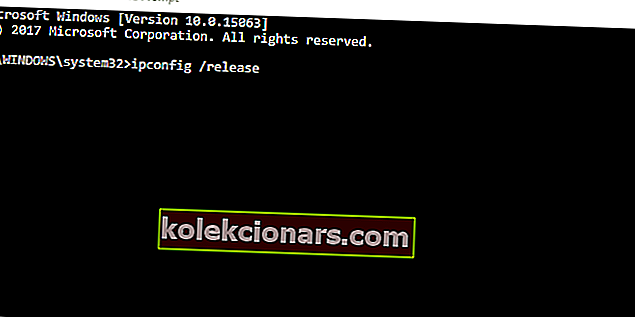
- ipconfig / flushdns
- Κλείστε τη γραμμή εντολών και επανασυνδέστε.
- Εκτελέστε εργαλεία αντιμετώπισης προβλημάτων σύνδεσης στο Internet ή προσαρμογέα δικτύου. Μεταβείτε στις Ρυθμίσεις> Ενημέρωση και ασφάλεια> Αντιμετώπιση προβλημάτων και εκτελέστε και τα δύο εργαλεία, αντίστοιχα.
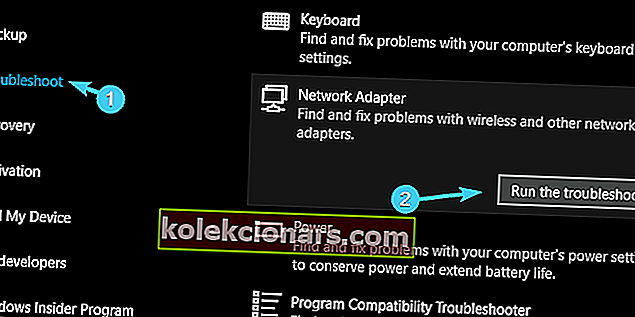
Εάν αντιμετωπίζετε προβλήματα με την πρόσβαση στη γραμμή εντολών ως διαχειριστής, τότε καλύτερα να ρίξετε μια πιο προσεκτική ματιά σε αυτόν τον οδηγό
Επίσης, εάν δεν μπορείτε να ξεπλύνετε το DNS Resolver Cache στα Windows 10, ακολουθήστε τα απλά βήματα από αυτό το άρθρο για να διορθώσετε το πρόβλημα.
Εάν το εργαλείο αντιμετώπισης προβλημάτων σταματήσει πριν από την ολοκλήρωση της διαδικασίας, διορθώστε το με τη βοήθεια αυτού του πλήρους οδηγού.
4. Εκκαθαρίστε την προσωρινή μνήμη της εφαρμογής
- Κλείστε την εφαρμογή Blizzard εντελώς. Αυτό περιλαμβάνει και το κλείσιμο του πελάτη από την περιοχή ειδοποιήσεων.
- Κάντε δεξί κλικ στη γραμμή εργασιών και ανοίξτε τη Διαχείριση εργασιών .
- Σκοτώστε όλες τις διαδικασίες που σχετίζονται με την εφαρμογή Blizzard.
- Τώρα, μεταβείτε στο διαμέρισμα συστήματος (C :) .
- Ενεργοποίηση κρυφών στοιχείων .
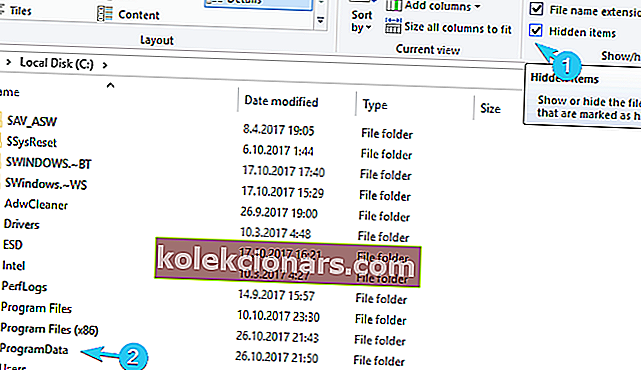
- Άνοιγμα δεδομένων προγράμματος .
- Διαγράψτε το φάκελο Battle.net και επανεκκινήστε τον υπολογιστή-πελάτη σας στο Blizzard.

Επιπλέον, μετά από αρκετή ώρα εκτεταμένης χρήσης, η εφαρμογή Blizzard θα συσσωρεύσει πολλά περιττά αρχεία. Αυτά μπορούν να επιβραδύνουν την εφαρμογή και να προκαλέσουν διάφορα προβλήματα.
Επιπλέον, ορισμένα αποθηκευμένα αρχεία εφαρμογών μπορεί να καταστραφούν ή να είναι ελλιπή, τα οποία, τελικά, θα οδηγήσουν σε επιπλέον προβλήματα. Επομένως, συνιστάται να διαγράψετε αυτά τα αρχεία και να μετακινηθείτε από εκεί.
Δεν μπορείτε να ανοίξετε τη Διαχείριση εργασιών; Μην ανησυχείτε, έχουμε τη σωστή λύση για εσάς.
5. Επανεκκινήστε τη λήψη με ένα απλό τέχνασμα

- Διακοπή της διαδικασίας λήψης εντός της εφαρμογής Blizzard .
- Μεταβείτε στο C: Program Files (x86) και σύρετε το φάκελο εγκατάστασης του παιχνιδιού στο φόντο της επιφάνειας εργασίας .
- Ανοίξτε την εφαρμογή Blizzard και μεταβείτε στο παιχνίδι που προκάλεσε τη διακοπή.
- Κάντε κλικ στο " Εγκατάσταση " και αφήστε το στην οθόνη επιλογής τοποθεσίας .
- Μετακινήστε ξανά το φάκελο εγκατάστασης στα Αρχεία προγράμματος .
- Επιλέξτε την προεπιλεγμένη θέση και συνεχίστε με την εγκατάσταση.
Ορισμένοι έξυπνοι χρήστες αποφάσισαν να πάρουν τα πράγματα στα χέρια τους και κατάφεραν να επιλύσουν το πρόβλημα με ορισμένα παιχνίδια που έχουν κολλήσει στην οθόνη προετοιμασίας.
Δηλαδή, φαίνεται ότι το στάβλο επιλύεται με ένα απλό κόλπο. Υποτίθεται ότι, το μόνο που χρειάζεται να κάνετε είναι να μετακινήσετε το φάκελο εγκατάστασης από την αρχική διαδρομή, να τον μετακινήσετε ξανά και να συνεχίσετε τη λήψη.
Επομένως, ακολουθήστε τα παραπάνω βήματα για να το κάνετε στον υπολογιστή σας και ίσως να ξεπεράσετε την οθόνη προετοιμασίας. Επιπλέον, η λήψη θα πρέπει να συνεχιστεί όπως είχε προβλεφθεί.
Μετά από αυτό, η ταχύτητα λήψης βελτιώθηκε πολύ και, το πιο σημαντικό, η διακοπή της αρχικοποίησης της οθόνης είχε φύγει.
6. Ενημερώστε τον πελάτη και περιμένετε
Τέλος, εάν καμία από τις προηγούμενες λύσεις δεν λειτούργησε, μπορούμε μόνο να σας συμβουλεύσουμε να διατηρήσετε την εφαρμογή Blizzard ενημερωμένη και να περιμένετε.
Γνωρίζουμε ότι η Blizzard μερικές φορές είναι ατημέλητη, αλλά, τελικά, τα προβλήματα όπως αυτό με τη διανομή Destiny 2, θα επιλυθούν.
Αυτό πρέπει να το καταλήξει.
Σε περίπτωση που έχετε ερωτήσεις ή πρόσθετες λύσεις σχετικά με το κολλημένο στην οθόνη προετοιμασίας, φροντίστε να τα μοιραστείτε μαζί μας. Μπορείτε να το κάνετε στην παρακάτω ενότητα σχολίων.
Συχνές ερωτήσεις: Εκτοξευτής Battle.net του Blizzard
- Πώς μπορώ να τρέξω το Battle.net ως διαχειριστής;
Μπορείτε να εκτελέσετε το Battle.net ως διαχειριστής ακολουθώντας αυτά τα βήματα. Μπορείτε να βρείτε περισσότερους τρόπους για να το κάνετε αυτό στον οδηγό μας για την εκτέλεση του Steam ως διαχειριστή.
- Πώς μπορώ να εγκαταστήσω την εφαρμογή Blizzard;
Μεταβείτε στην επίσημη σελίδα λήψης του Battle.net, κάντε κλικ στο Λήψη για Windows και εκτελέστε το πρόγραμμα εγκατάστασης ακολουθώντας τον οδηγό.
- Γιατί δεν μπορώ να κατεβάσω την εφαρμογή Blizzard;
Οι λήψεις σας θα μπορούσαν να αποκλειστούν. Έχουμε έναν εκτενή οδηγό για το τι να κάνετε όταν δεν μπορείτε να κατεβάσετε αρχεία από το Διαδίκτυο.
Σημείωση του συντάκτη : Αυτή η ανάρτηση δημοσιεύθηκε αρχικά τον Μάρτιο του 2019 και έκτοτε ανανεώθηκε και ενημερώθηκε τον Μάρτιο του 2020 για φρεσκάδα, ακρίβεια και πληρότητα.